Aquí teneis los nuevos frutos de mis labores... fotograficas :-D
jueves, noviembre 25, 2010
jueves, octubre 28, 2010
Fotografía 2 - Optica (1)
Para hacer buenas fotos no es necesario ser un ingeniero de físicas especializado en óptica, pero si es necesario comprender algunos conceptos básicos sobre la luz: qué es y cómo se comporta, la relación entre frecuencia y color y cómo entenderla para poder aprovecharla al máximo.
No voy a entrar en todos los detalles técnicos sobre estos conceptos, ya que para ello ya existen textos academicos extensos a los que podeis referiros. Entre ellos y como mencion especial, quiero aconsejar (para este y TODOS los temas relacionados con la fotografía) un libro que es materia básica de enseñanza academica para la fotografía y es el libro titulado "Fotografía básica" de Langford (octava edición). Lo podeis encontrar en [La casa del libro], la [FNAC] o [Amazon](¡que acaba de sacar la novena edición!) a un precio mas que razonable para el conocimiento que os aportará. Recomiendo encarecidamente su lectura para cualquiera que se plantee la fotografía medio en serio.
La [luz] es una onda que tiene comportamientos de partícula (fotones) o viceversa... la larga discusión cientifica a este respecto sigue vigente, segun el punto de vista. Yo no me pronuncio :-P. La cuestion es que la luz tiene dirección, orientación, frecuencia e intensidad.
...Todos aquellos que hemos estado al lado de un flash cuando se dispara podemos hasta corroborar que tiene masa, pero, insisto, yo no me meto en debates sobre este punto X-D.
Frecuencia y color
Empezaremos por la parte mas "complicada": la relación entre frecuencia y color. La luz, como onda electro-magnetica, como las ondas de radio o de sonido, "vibra" o oscila, mejor dicho, a una cierta velocidad. Es decir, hay una relación de distancia entre una onda de luz y la siguiente. Ésta distancia es la que determina, bajo la percepción del ojo, el color que tiene un haz de luz. Cuanto mas estrecha (mayor numero de ciclos por segundo), mas alta la frecuencia y mas "azul" o "fría". Cuanto mas ancha (menos ciclos por segundo), mas baja la frecuencia y mas "roja" o "cálida". Esta relación es la que hace que veamos, por ejemplo, algunas estrellas de un color u otro, segun nuestra relación de distancia con ellas se acorta o alarga (relativamente, claro).
Esta frecuencia se denomina, en términos de óptica, "temperatura" de la luz, y se "mide" en grados Kelvin (escala inferior en el gráfico mas abajo).
Todos, en algun momento, habreis visto una [escala] como la que muestro a continuación, que parece una sección de un arco-iris (que es lo que es, en realidad, ya que ahí, por acción de la refracción del agua la luz se divide en todo su espectro, mostrando frecuencias distintas a distintos ángulos y de ahí que se vean todos los colores... pero digreso...). Hacia la derecha están los ultra-violetas (demasiada frecuencia para que el ojo humano la perciba) y hacia la izquierda, los infra-rojos (frecuencia demasiado baja para que el ojo humano la perciba). La escala sigue hacia un lado u otro segun deríva desde el ruido espacial, los rayos gamma y X por un lado y hasta los microondas y las señales de radio y televisión por el otro.
Esto sirve para entender, por ejemplo, un concepto llamado "balance de blancos" que explica porqué algunas fotos nos salen azules al hacerlas en alguna zona de sombra en un dia muy soleado o bajo la luz de un fluorescente (cuando la frecuencia de la luz es muy alta), o porqué nos salen tan rojizas al atardecer (cuando la luz del sol tiene que atravesar tanta atmósfera que la luz "se ralentiza" hasta frecuencias mas bajas).
Como experimento podeis, por ejemplo, situaros en una habitación iluminada con un fluorescente al atardecer, con una ventana al exterior. Desde dentro de la habitación todo os parecerá que tiene un color normal mientras que el exterior parece rojizo. Si en cambio salís de la habitación y mirais a su interior desde fuera, os parecerá que toma un color azulado. Este mismo efecto se produce al tomar una fotografia con el balance de blancos equivocado: balance "luz dia" en una habitación iluminada con luz de tungsteno (las bombillas de toda la vida) o una foto tomada con balance a "luz fluorescente" en un atardecer.
Todas las cámaras tienen (bien de forma automática, bien configurable, o ambas) una opción para tener en cuenta la temperatura de la luz ambiental, de forma que la cámara pueda interpretar la luz de forma correcta y mostrarnos una fotografía mas parecida a lo que nuestros ojos perciben. Nuestro cerebro, que es muy listo, hace estos ajustes para nosotros automáticamente, ajustando constantemente el nivel de blancos para que siempre parezca todo de su color "original"... hasta cierto punto, claro.
Colores y filtros de color
Además, las imágenes que percibimos de las cosas se forman a base de la luz reflejada u absorbida por éstos. Por ejemplo, un coche rojo aparece así porque su superficie absorbe de una luz blanca (que contiene todos los colores) menos el rojo y nuestro cerebro interpreta que ése debe ser su color. De la misma forma, si observamos el circulo de colores básicos que muestro a la derecha, y como regla para los filtros, cualquier filtro dejará pasar el color del que está hecho y oscurecerá los demás colores cuanto mas lejos estén de él.
Este concepto es muy importante a la hora de entender los filtros coloreados (bien sean opticos o "simulados" en Photoshop). Por ejemplo, si el mismo coche rojo del anterior ejemplo lo vemos tras un filtro de color verde o azul, se oscurecerá, en cambio, bajo un filtro rojo, parecerá que todo se oscurece menos el coche. Los demas colores aparecen oscurecidos porque tienen mayor dificultad para pasar que el rojo, por lo que este parece mas claro en relación.
Ésto se puede practicar cuando, por ejemplo, Cuando a una foto en blanco y negro le ponemos una capa con un degradado rojo y cambiamos el modo de mezcla a "multiplicar". Como podeis ver, tanto el azul de la moto como el del cielo se vuelven mas oscuros. Eso añade intensidad a los azules del cielo, por ejemplo.
Orientación y polarización
La luz, como onda que es, como hemos dicho, oscila. Ahora bien, esta oscilación es en una dirección concreta sobre el plano, dependiendo de la fuente emisora o la superficie sobre la que se refleja. Esto se denomina [polarización]
Esta es la razon por la que funcionan los filtros llamados "polarizados". En realidad no son mas que una malla de aperturas (lineas) estrechisimas en una única dirección, de forma que solo permiten que pase la luz que tenga esa misma orientación. Este mismo efecto es el que protege a nuestros ojos con las gafas de sol polarizadas para la nieve, ya que evitan un alto porcentaje de la luz reflejada por la nieve, evitando que ésta queme nuestras retinas.
A diferencia de las gafas de sol, los filtros polarizados pueden ser reorientados (girándolos) de forma que podemos decidir cuál es el ángulo de luz que queremos. Con ésto eliminamos, por ejemplo, un alto porcentaje de reflejos sobre una superficie líquida (y podemos sacar esa fotos de un amanecer en un lago en el que podemos ver el fondo del mismo). Estos reflejos no pueden ser eliminados en Photoshop ya que en la imagen nos faltaría la información de lo que hay detrás de estos reflejos.
Continuará...
Proxima entrada: Fotografía 2 - Optica (2) - Enfoque, distancias focales, contraste e histogramas
viernes, septiembre 10, 2010
Fotografía 1 - Revelado Digital (2)
Acabo de releer el post anterior y, aunque está muy espeso (suelo querer incluir demasiado detalle), si se utilizan todos los términos de forma adecuada por lo que, con un poquito de práctica y algo de [San Google], se le puede sacar bastante rendimiento.
También, me he dado cuenta de que, sin algunas fuentes importantes, yo no sabría lo que sé de fotografía, asi que, como se dice en inglés, "credit is given where credit is due". La gran mayoría de lo que he aprendido proviene del [Maestro Ayarza] y de uno de sus buenos consejos: La revista [Super Foto Digital] (Grupo V). Y no, no voy a comisión :-P
Bien, dicho esto, empecemos con el articulo...
La ultima vez nos quedamos en el primero de los paneles del Camera Raw, el Básico. El siguiente panel es el de Ajuste de Tono. En este panel controlamos (hasta cierto punto y siempre sobre una imagen ya ajustada en cuanto a exposición, brillo, contraste, etc. en el panel Básico) el nivel en altas luces, zonas iluminadas, zonas oscurecidas y sombras respectivamente. Esto nos permitirá empujar un poco mas allá lo ya logrado, es decir, terminar de mostrar los detalles en zonas sobre o sub-expuestas. Hay que tener en cuenta que esto se hace sobre el total de la imagen, por lo que el panel de previsualización es imprescindible, para no pasarnos. El uso desmedido de los controles nos llevará a una imagen grisacea. De nuevo, aqui la práctica os llevará a los mejores resultados. El siguiente panel, Detalle, permite alterar, muy ligeramente, la cantidad de enfoque. Mi consejo es que el enfoque se haga bien desde la toma y dejar este control como ultimo recurso. Otra forma de conseguir casi lo mismo que se consigue en este control es con el Filtro de Enfoque, que veremos mas adelante en otros articulos. Mucho mas interesante, en este panel, es la herramienta de reducción de ruido en luces y color. Esto nos es muy útil cuando hemos realizado fotos en condiciones "menos optimas" o durante largas exposiciones. Sobre qué es el ruido y porqué se produce, hablaremos también mas adelante (qué cantidad de deberes me estoy poniendo!!). Como bien dice el propio panel, para ver los efectos de estos controles es tener la imagen al 100% de zoom (tamaño real, 1:1), o incluso un poco mas.
El siguiente panel, Detalle, permite alterar, muy ligeramente, la cantidad de enfoque. Mi consejo es que el enfoque se haga bien desde la toma y dejar este control como ultimo recurso. Otra forma de conseguir casi lo mismo que se consigue en este control es con el Filtro de Enfoque, que veremos mas adelante en otros articulos. Mucho mas interesante, en este panel, es la herramienta de reducción de ruido en luces y color. Esto nos es muy útil cuando hemos realizado fotos en condiciones "menos optimas" o durante largas exposiciones. Sobre qué es el ruido y porqué se produce, hablaremos también mas adelante (qué cantidad de deberes me estoy poniendo!!). Como bien dice el propio panel, para ver los efectos de estos controles es tener la imagen al 100% de zoom (tamaño real, 1:1), o incluso un poco mas. Bien. El siguiente panel es donde suelo pasar mucho de mi tiempo. Es el Panel de Tono, Saturación y Luminosidad. Aquí, para cada sección de colores, podremos virarlos o corregirlos a nuestro antojo. De nuevo, el resultado afecta a la imagen completa, por lo que sólo nos sirve, por ejemplo, para que el azul del cielo nos salga mas profundo (asegurando que los canales Azul y Cian están equilibrados al tono adecuado de azul - se pueden conseguir cielos verdosos o púrpuras si exageramos los controles de tono -, los saturamos ligeramente y los oscurecemos un poco), que el verde de una pradera sea mas intenso o que los rojos de un atardecer sean mas impactantes.
Bien. El siguiente panel es donde suelo pasar mucho de mi tiempo. Es el Panel de Tono, Saturación y Luminosidad. Aquí, para cada sección de colores, podremos virarlos o corregirlos a nuestro antojo. De nuevo, el resultado afecta a la imagen completa, por lo que sólo nos sirve, por ejemplo, para que el azul del cielo nos salga mas profundo (asegurando que los canales Azul y Cian están equilibrados al tono adecuado de azul - se pueden conseguir cielos verdosos o púrpuras si exageramos los controles de tono -, los saturamos ligeramente y los oscurecemos un poco), que el verde de una pradera sea mas intenso o que los rojos de un atardecer sean mas impactantes.  El siguiente panel, Tonos divididos, nos permite controlar, de forma genérica y separada, el tono general de las zonas iluminadas y de las zonas de sombra, así como la saturación de las mismas. Este panel es el que menos he usado y, las veces que lo he usado no he conseguido el efecto que quería. Aqui se admiten consejos o, si aprendo algo nuevo, ya lo editaré... (sorry...)
El siguiente panel, Tonos divididos, nos permite controlar, de forma genérica y separada, el tono general de las zonas iluminadas y de las zonas de sombra, así como la saturación de las mismas. Este panel es el que menos he usado y, las veces que lo he usado no he conseguido el efecto que quería. Aqui se admiten consejos o, si aprendo algo nuevo, ya lo editaré... (sorry...) En el Panel de Corrección de lentes podremos corregir las pequeñas aberraciones tanto cromáticas como de viñeteado que nuestros baratos (o no tanto) objetivos nos causen a nuestras fotos. Los viñeteados surgen porque el propio cilindro del objetivo hace "sombra" sobre la imagen final, de forma que las esquinas quedan ensombrecidas. Este efecto podemos, desde este panel, reducirlo o, si queremos, introducirlo a proposito si tenemos la intención de, por ejemplo, simular una foto antigua en blanco y negro -B/N- (o virado a sepia). Las aberraciones cromáticas se producen porque, bien por la exposición incorrecta o por pequeños defectos de nuestro objetivo. Para verlos, aumentamos el zoom al 400% y buscamos un detalle donde podamos distinguir claramente dichas aberraciones. Estas tendrán el siguiente aspecto y el aspecto correcto que debería tener es el de la tercera imagen:
En el Panel de Corrección de lentes podremos corregir las pequeñas aberraciones tanto cromáticas como de viñeteado que nuestros baratos (o no tanto) objetivos nos causen a nuestras fotos. Los viñeteados surgen porque el propio cilindro del objetivo hace "sombra" sobre la imagen final, de forma que las esquinas quedan ensombrecidas. Este efecto podemos, desde este panel, reducirlo o, si queremos, introducirlo a proposito si tenemos la intención de, por ejemplo, simular una foto antigua en blanco y negro -B/N- (o virado a sepia). Las aberraciones cromáticas se producen porque, bien por la exposición incorrecta o por pequeños defectos de nuestro objetivo. Para verlos, aumentamos el zoom al 400% y buscamos un detalle donde podamos distinguir claramente dichas aberraciones. Estas tendrán el siguiente aspecto y el aspecto correcto que debería tener es el de la tercera imagen:
Y éste es un ejemplo de lo que podeis conseguir con el control del viñeteado (obviamente, exagerado. De hecho lo normal es suprimir las sombras sutiles que se producen)
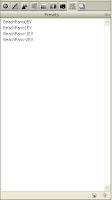
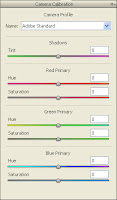 Los siguientes dos paneles, el de la Calibración de cámara y el de Preconfiguraciones están ambos diseñados para ahorrarnos tiempo. En el primero podemos seleccionar el calibrado automático de colores y balances que aplicar a nuestra imágen (suelo dejarlo siempre tal cual está) y el segundo panel nos permite guardar toda la configuración que hemos realizado sobre una imagen. De esta forma, si tenemos una pila de fotos que procesar que se han tomado bajo las mismas condiciones, simplemente procesamos la primera, guardamos el resultado y simplemente con clicar sobre esta configuración aplicará los mismos ajustes imagen tras imagen, ahorrándonos tener que pasar por todos los paneles.
Los siguientes dos paneles, el de la Calibración de cámara y el de Preconfiguraciones están ambos diseñados para ahorrarnos tiempo. En el primero podemos seleccionar el calibrado automático de colores y balances que aplicar a nuestra imágen (suelo dejarlo siempre tal cual está) y el segundo panel nos permite guardar toda la configuración que hemos realizado sobre una imagen. De esta forma, si tenemos una pila de fotos que procesar que se han tomado bajo las mismas condiciones, simplemente procesamos la primera, guardamos el resultado y simplemente con clicar sobre esta configuración aplicará los mismos ajustes imagen tras imagen, ahorrándonos tener que pasar por todos los paneles.Bien. Ahora que ya hemos aplicado a la foto todos los ajustes que queremos, tenemos varias opciones a nuestra disposición. Podemos:
- Guardar la configuración de la foto y dejarla para otro momento. Para ello, simplemente, pulsamos "Hecho".
- Cancelar todo el trabajo para volver a empezar o, pulsando Alt (el botón cambia a Reset), podemos eliminar toda la configuración para volver a empezar.
- Abrir la imagen en Photoshop. Aqui hay varias opciones. Podemos abrir la Imagen como un Objeto Inteligente (eso nos permitirá volver a retocar la configuración de Camera RAW en cualquier momento) o no. Si os fijais, bajo el panel de previsualización hay un enlace que, al pulsarlo abrirá una ventana de opciones sobre qué queremos que haga cuando pulsamos el botón de abrir. Estas opciones son
1.- Espacio de color: Adobe RGB
2.- Profundidad de color: 16 Bits
3.- Tamaño: (por defecto, el de la cámara, en mi caso) 3888x2592 pixels
4.- Resolución: 240 DPI
5.- Ajustar enfoque para (papel, cartón, etc.) y en qué cantidad - Nada
6.- Abrir como objeto inteligente (si o no): Si
De éstas opciones, expongo los valores que yo uso (teniendo en cuenta que la EOS 450D es una cámara de 10,2Megapixeles (MP) y toma fotos con una profundidad de 16bits (recordemos el articulo anterior sobre la profundidad del color). La resolución se determina según el uso que vayamos a darle y significa "Cuántos Puntos Por Pulgada (PPP en español, DPI en inglés) necesito para que se vea bien". Para fotos en la pantalla del PC, el estándar son 72. Para fotografías en papel (fotográfico), el estandar está por encima de los 200. La resolución determinará el tamaño físico de la imagen según el medio en el que se muestre. Tomemos como ejemplo una imagen de 3888x2592 pixels de tamaño. A 240DPI mide 41,15x27,43cms, mientras que a 72DPI la imagen mediría 137,16x961,44cms. La resolución es, pues, la "densidad" que queremos que nuestra imagen tenga.
Habreis notado que me he saltado el panel de herramientas de la parte superior. Esto tiene una justificación y es que, aparte del zoom (primer boton de la izquierda) y el control de rotación (los últimos dos botones) el resto de acciones es preferible realizarlas en el propio Photoshop (de nuevo, ésta es mi opinion).
Otros enlaces de interés:
- Ayuda de Adobe para [Camera RAW]
(continuará...)
sábado, julio 10, 2010
Fotografía 1 - Revelado digital (1)
Empiezo, con éste, una serie de artículos en los que iré compartiendo todo lo que se de fotografía. No tiene nivel para llamarse "curso" pero puede que le sirva a alguno para aprender algo nuevo.
Hoy vamos a empezar por el primer paso del post-procesado de una foto, su revelado... digital. Y es que las fotos digitales ¡también se revelan!
Para empezar, debemos tomar nuestras fotos en formato [RAW]. ¿Porqué? Por las siguientes razones:
- El formato RAW contiene TODA la información pura recogida por el sensor de la camara (no se comprime ni se procesa)
- Las imágenes se componen de 3 canales: RGB (Red Green Blue) y, para cada canal, el formato JPG (8 bits) tiene 256 niveles de información, es decir, puede contener 16,7 Millones de colores (numero máximo de combinaciones de los 3 canales). El formato RAW tiene 65.000 niveles para cada canal (16 bits)lo que significa que puede contener mas de 280 TRILLONES de colores. Esto implica...
- Mejor calidad final
- Mayor flexibilidad: con toda esa información (mucha no perceptible incialmente al ojo humano) se musltiplican las posibilidades de lo que podemos hacer con una foto.
- MUCHO mayor rango dinámico
Todo lo que ésto significa lo iremos viendo en posteriores artículos (HDR de una sola exposición, procesado por canales, recuperación de altas luces, y un larguísimo, etc que es imposible partiendo de un JPG.
Por supuesto, toda esta flexibilidad tiene un precio: memoria. Las imágenes RAW son datos puros, sin procesar, todo lo que el sensor captura. Esto implica que, para una foto de una camara de 10,2MP (mega pixeles) como mi EOS450D, tipicamente un RAW ocupará unos 10Mb. Para mi, las ventajas superan el precio :-)
Para el revelado digital de imagenes RAW existen múltiples herramientas (ver enlace mas arriba a wikipedia). Yo voy a usar el Adobe Camera Raw 5.7, incluido en su Creative Suite 4 (que tengo el privilegio de tener por mi trabajo). Y, como ejemplo, usaré [esta foto] que podeis descargar, en formato RAW, para practicar, de [aqui].
La abrimos y se nos muestra la siguiente pantalla:
La pantalla se divide en varios paneles: Panel de previsualización, histograma (muy importante!), herramientas y botonera. En el panel de previsualización podremos ir viendo cómo afecta a la imagen lo que vamos haciendo. Los paneles de herramientas (9 en total) es donde podremos ir modificando los parámetros de la imagen y la botonera es donde podremos efectuar acciones de guardado, abrir en photoshop, etc. Empezamos por el histograma, que representa graficamente la información de la imagen. De izquierda a derecha son los valores lumínicos (izquierda negro, derecha blanco) y cada valor tiene su linea vertical que, a mas alta, mayor información contiene. Cada canal tiene su gráfica (cada una de su color) y su solapamiento se muestra en blanco o la correspondiente combinacion.
Empezamos por el histograma, que representa graficamente la información de la imagen. De izquierda a derecha son los valores lumínicos (izquierda negro, derecha blanco) y cada valor tiene su linea vertical que, a mas alta, mayor información contiene. Cada canal tiene su gráfica (cada una de su color) y su solapamiento se muestra en blanco o la correspondiente combinacion.
Con los controles de las esquinas superiores podemos ver, si los pulsamos, las areas quemadas (boton de la derecha, marcando en rojo en la imagen) que representan areas deslumbradas; o las areas de negro absoluto (boton de la izquierda, en azul en la imagen). Las areas en rojo y azul representan areas sin datos de detalle (totalmente negras o blancas) o areas "empastadas".
También tenemos en este panel la información con la que fue tomada la foto: el valor f (7,1), la velocidad de obturación (1/125s), la sensibilidad del sensor (ISO), el objetivo usado (18-55) y la distancia focal (18mm). No me extenderé en estos datos que ya irán saliendo en los artículos.
El panel de herramientas

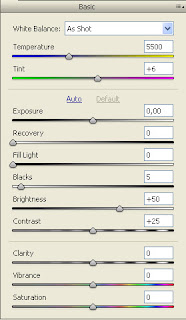 El primer panel de herramientas, el Básico es, quizá, el mas importante. Desde aqui se controlan la Temperatura, Exposición y Saturación (general). Como regla general empezaremos poniendo siempre la temperatura a valores de "luz día", es decir 5500 y 0. Desde este punto equilibraremos a nuestro gusto segun lo que queramos transmitir con la imagen, y de las condiciones en que hicimos la toma, (mas azul -hacia la izquierda- y fria o mas roja -derecha- y cálida).
El primer panel de herramientas, el Básico es, quizá, el mas importante. Desde aqui se controlan la Temperatura, Exposición y Saturación (general). Como regla general empezaremos poniendo siempre la temperatura a valores de "luz día", es decir 5500 y 0. Desde este punto equilibraremos a nuestro gusto segun lo que queramos transmitir con la imagen, y de las condiciones en que hicimos la toma, (mas azul -hacia la izquierda- y fria o mas roja -derecha- y cálida). Para la exposición tenemos valores Auto (automatico) o Default (valores originales, si necesitamos volver a empezar), pero actuaremos sobre los controles. Para ayudarnos, pulsamos la tecla ALT mientras actuemos sobre los deslizadores de Exposición, Recuperación y Negros. Al hacerlo así, el panel de previsualización nos mostrará en negro la información que no está quemada y, virando a blanco (rojo, azul, etc) las areas quemadas.
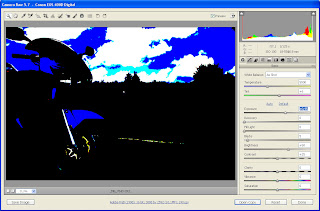 Para ver cómo queda la imagen en si, solo tenemos que soltar ALT. En el caso de los Negros, pulsando ALT veremos en blanco la información no-negra y, virando a negro, la información que se acerca a negro absoluto. Como regla "de dedo" intentaremos que no haya zonas quemadas y que los negros solo apunten, lo mas cerca a amarillo posible, las formas generales de la imagen. Cuánto permitamos de quemado o de negro depende del gusto y lo que queramos obtener. Otros controles incluyen la luz de relleno (para aclarar, hasta un punto), brillo (como regla general, el valor nunca debe superar 100) y contraste.
Para ver cómo queda la imagen en si, solo tenemos que soltar ALT. En el caso de los Negros, pulsando ALT veremos en blanco la información no-negra y, virando a negro, la información que se acerca a negro absoluto. Como regla "de dedo" intentaremos que no haya zonas quemadas y que los negros solo apunten, lo mas cerca a amarillo posible, las formas generales de la imagen. Cuánto permitamos de quemado o de negro depende del gusto y lo que queramos obtener. Otros controles incluyen la luz de relleno (para aclarar, hasta un punto), brillo (como regla general, el valor nunca debe superar 100) y contraste. La parte inferior nos permite controlar la Claridad, Vibrance y Saturación (general de la imagen). Para ver los efectos lo mejor es que experimenteis.
El resultado que buscamos es conseguir que el histograma se parezca lo mas posible a una curva homogenea con los valores lo mas centrados posible o, si acaso, virando a la derecha, procurando evitar zonas "empastadas" (zonas donde no se diferencia el detalle, la textura) del motivo (lo que fotografiamos), con el balance de colores que deseemos.
Recordemos que éste es sólo el inicio (aunque la parte mas importante) del procesado, por lo que la experiencia nos enseñará cuánto podemos conseguir con el Camera RAW según lo que deseamos obtener como final.
Los parámetros se guardarán (cuando pulsemos Hecho o Guardar o Abrir) como ficheros XMP, dejando la imagen original absolutamente intacta. De esta forma, si deseamos volver a empezar podemos simplemente borrar el fichero XMP y volver a abrir el RAW o pulsamos sobre "Default".
(continuará...)







































